オブジェクトを座標変換するには、2 つの基本的な方法があります。座標変換ハンドルを使用する方法と、特定の座標を入力する方法です。
既定では、オブジェクトを座標変換すると、座標変換は開始点、すなわちオブジェクトの中心にある「ピボット」から適用されます。オブジェクトをその原点以外のポイント以外から座標変換したい場合は、座標変換ピボットを調整することができます。詳細については、「Transformation Pivots」を参照してください。
選択したオブジェクト上に、座標変換ハンドル(移動の場合は矢印、回転の場合はリング、スケーリングの場合はハンドル)が表示されます。
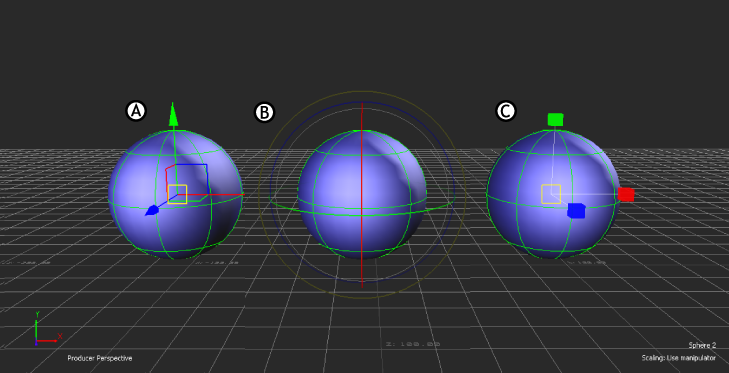
球体に表示される座標変換ハンドル A. 移動 B. 回転 C. スケーリング
フリー トランスフォーム プレーンを使用してオブジェクトを座標変換するには:
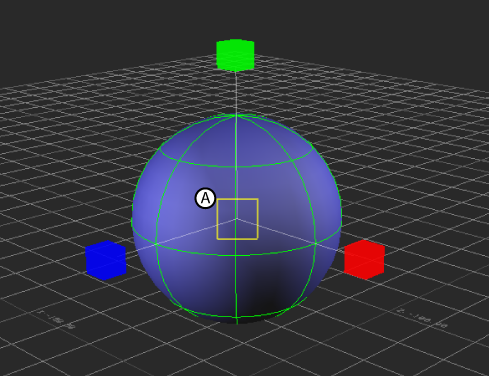
Scaling モードの球体 A. フリー トランスフォーム プレーン
Viewer ウィンドウの Global/Local/Layer フィールドの横に、現在選択されている Transformation モードと Reference モードが表示されます。
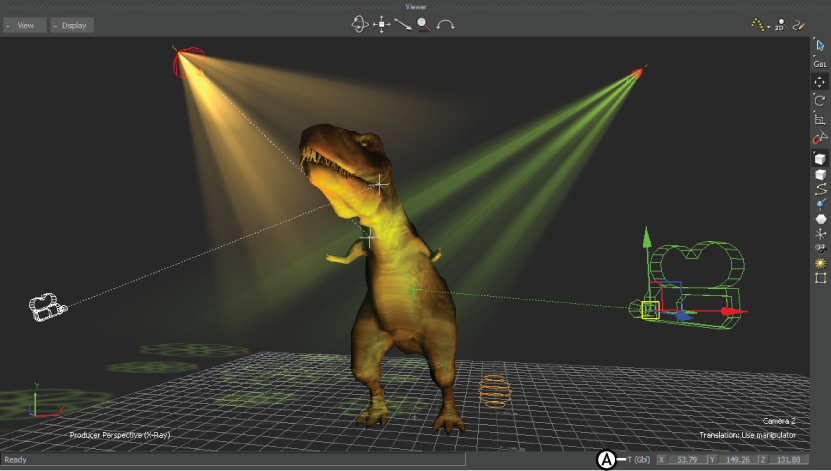
Viewer ウィンドウ A. Global/Local/Layer フィールド